

Nathan E. Malpass가 마지막으로 업데이트 : November 16, 2018
iOS 용 FoneDog 툴킷 iPhone, iPad 및 기타 iOS 기기에서 iOS 사용자의 데이터를 복구하는 데 전념합니다. 그것은 포함한다 세 주요 서비스 :
. "지금 구입" 특정 서비스에 대해 귀하의 거래를 완료, iOS 용 FoneDog 툴킷 등록을 완료하는 데 도움이되는 이메일을 통해 등록 코드를 보내드립니다. 한편, 귀하의 개인 정보는 보호되고 안전하게 보호됩니다. 여기에 등록 절차가 소개됩니다.
1 단계. PC에 FoneDog iOS 데이터 복구 설치2 단계. 로그인 할 특정 서비스 선택
이 소프트웨어를 설치하고 실행하면 윗면에 등록 키와 같은 항목이 표시됩니다. "이 제품 등록".
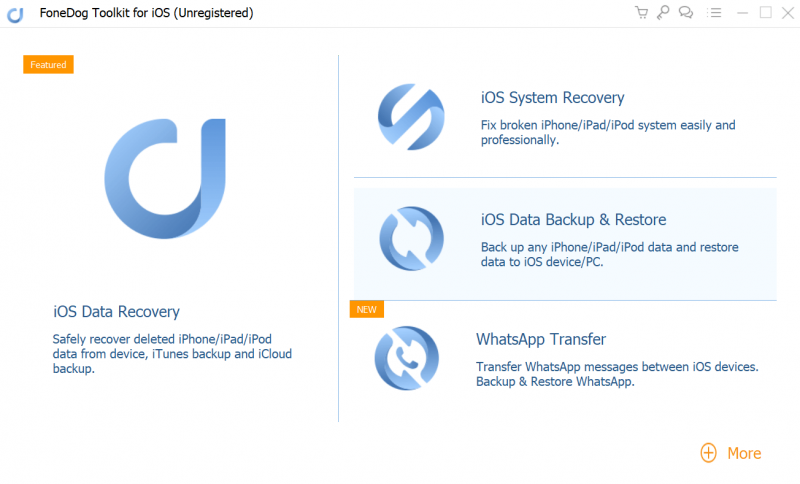
Tip 클릭 할 수 있습니다. 열쇠 아이콘 등록 코드를 입력합니다.
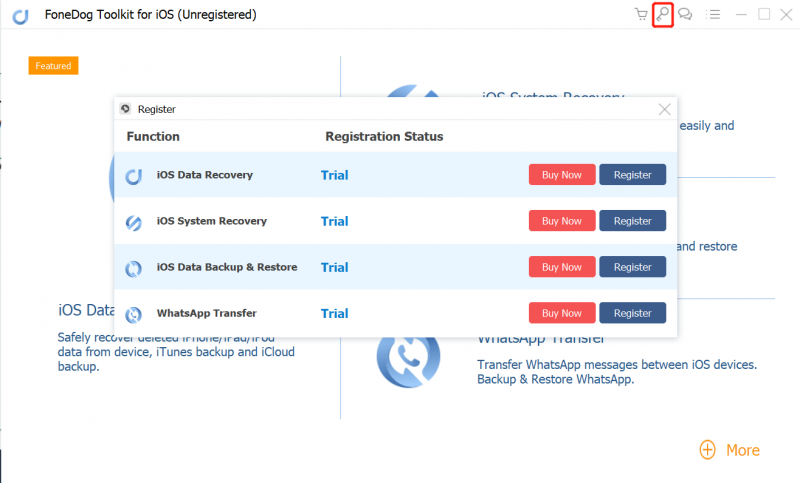
첫 번째 서비스는 iOS 데이터 복구 iOS 기기에서 삭제 된 데이터를 직접 복구하는 데 도움이 될 수 있습니다. 충전 후 "이메일 주소" and "등록 코드" 열을 클릭하십시오. "레지스터" 그리고 등록을 마칩니다. 거부된 경우 등록 페이지의 이메일에서 이 서비스에 대한 올바른 이메일 주소와 등록 코드를 입력했는지 다시 확인해야 합니다. 나중에 등록에 성공했음을 보여줍니다. 다음을 사용하여 데이터를 복구할 수 있습니다. iOS 데이터 복구 지금!
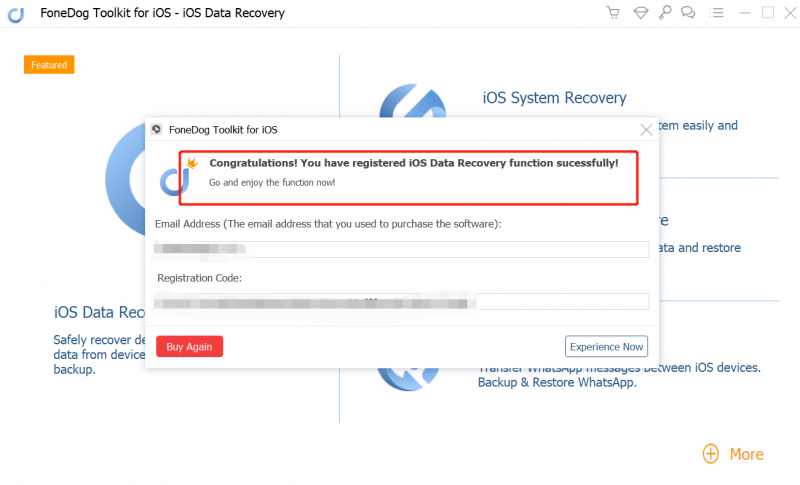
iOS 기기에서 시스템을 수정하려는 경우 두 번째 서비스를 선택할 수 있습니다. iOS 시스템 복구 등록 페이지에서. 등록 단계는 위에서 언급한 iOS 데이터 복구 등록만큼 간단합니다.
1. 서비스 등록 코드가 포함된 이메일 수신 iOS 시스템 복구;
2. 이메일 주소를 입력하고 등록 코드를 복사하여 붙여 넣으십시오.
3. 클릭 "레지스터" 당신은 등록에 성공했습니다.
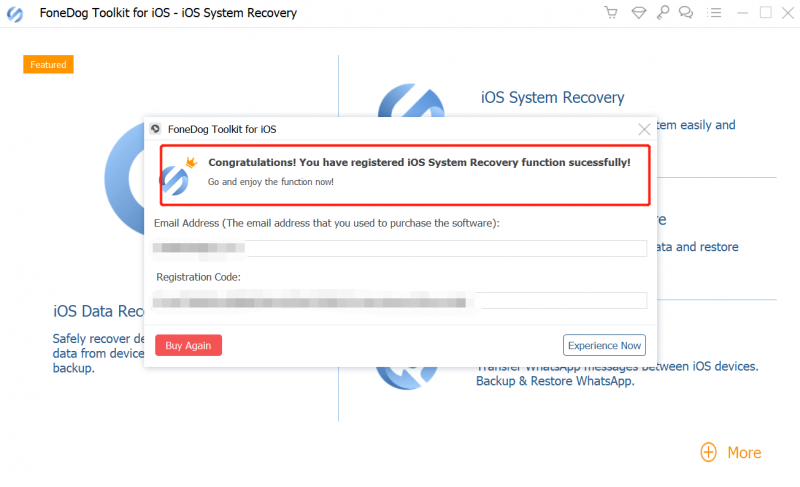
iOS 기기에서 실수로 데이터를 삭제하지 않으려면 iOS 데이터 백업 및 복원 데이터를 저장하고 복원합니다. 등록하려면 다음을 따라야 합니다.
1. 등록 코드가 있는지 확인하십시오. iOS 데이터 백업 및 복원;
2. 해당 열에 "이메일 주소" 및 "등록 코드"를 입력합니다.
3. "레지스터" 마지막으로 데이터 백업 및 복원을 시작하십시오.
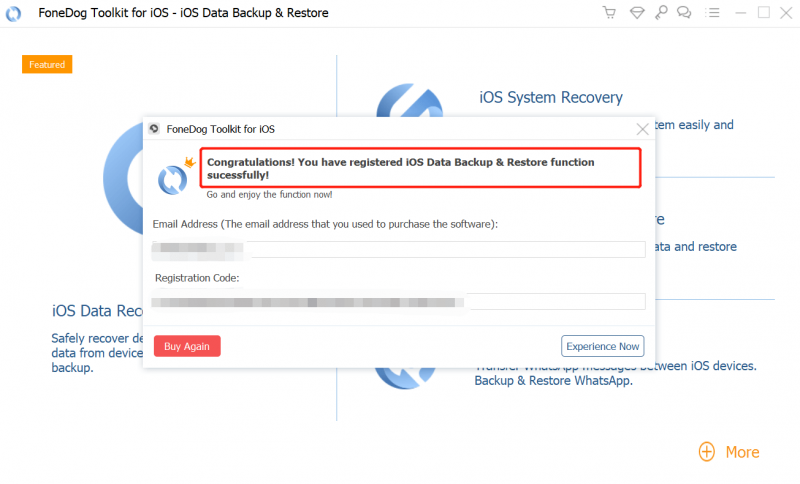
iOS에서 iOS로 WhatsApp 메시지를 직접 전송하려면 다음을 선택해야 합니다. WhatsApp 전송. 등록하려면 다음을 따라야 합니다.
1. 등록 코드가 있는지 확인하십시오. WhatsApp 전송;
2. 기입 "이메일 주소" and "등록 코드";
3. 클릭 "레지스터" WhatsApp 데이터 전송을 시작합니다.
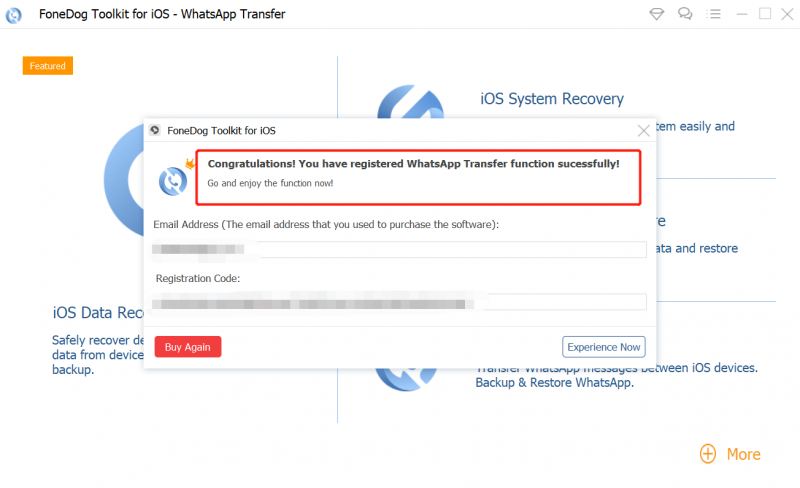
의 도움으로 FoneDog IOS 데이터 복구, 당신은 당신의 아이폰에서 더 잘 사용하고 iOS 장치에서 문제를 만나는 것을 두려워하지 않을 것입니다. FoneDog IOS 데이터 복구가능한 한 빨리 답변 해 드리겠습니다.
코멘트 남김
Comment

리처드 메디나2023-10-18 15:04:28
정말 멋진 앱, 지금까지 내 달러 대비 최고의 가치!!

콘른2019-08-03 15:45:30
등록 코드

FoneDog2019-08-05 07:26:21
안녕하세요. 제품을 구매했지만 등록 정보를받지 못한 경우 지원 센터에 직접 문의하여 도움을 받으십시오. 고맙습니다.
Hot Articles
/
흥미있는둔한
/
단순한어려운
감사합니다! 선택은 다음과 같습니다.
우수한
평가: 4.5 / 5 ( 83 등급)